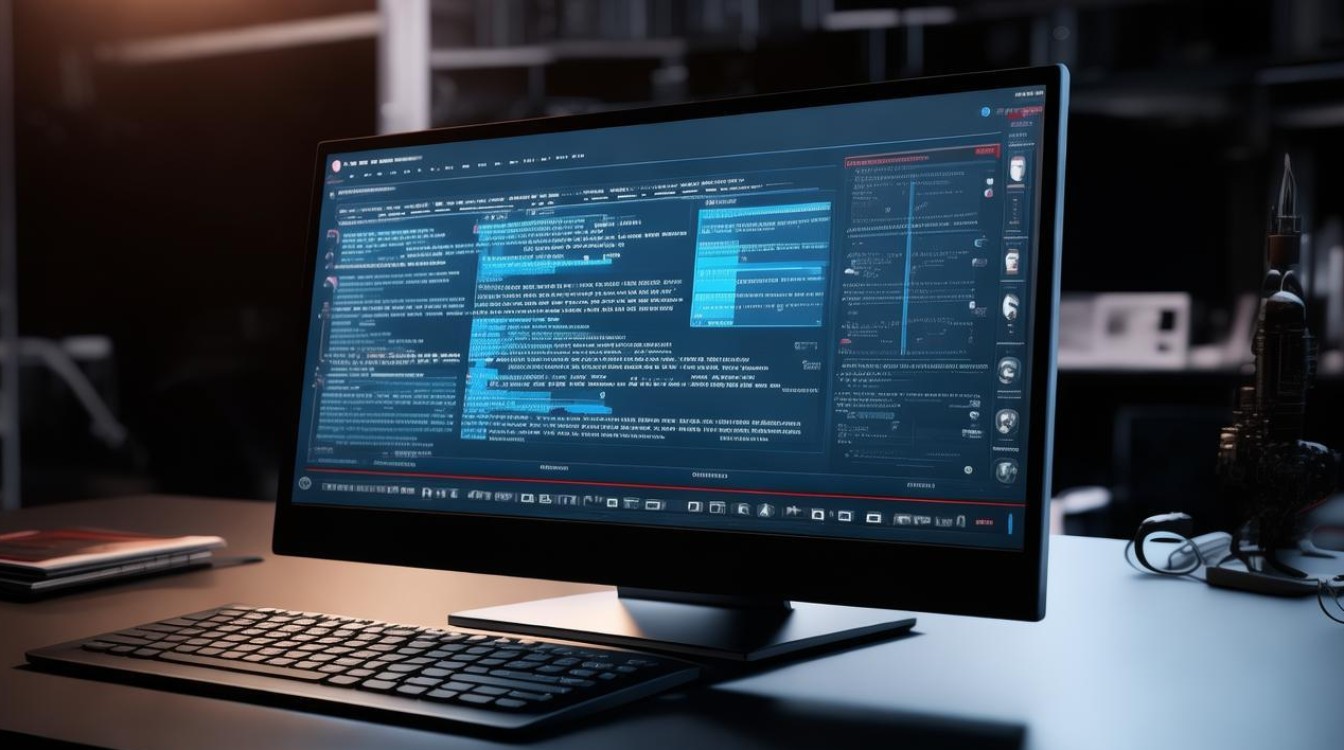pe硬盘精灵
shiwaishuzidu 2025年4月24日 03:42:35 硬盘 15
PE硬盘精灵即DiskGenius PE版,是款功能强大的磁盘分区管理软件,支持多种硬盘存储设备,具备数据恢复、备份还原等功能,操作简单方便。
PE硬盘精灵,通常指的是在Windows PE(预安装环境)下使用的硬盘管理工具,其中较为知名和常用的是DiskGenius的PE版,以下是关于DiskGenius PE版的详细介绍:

-
功能集成:DiskGenius PE版是一款功能强大的磁盘分区管理软件,集数据恢复、磁盘分区管理以及备份还原等多种功能于一体。
-
兼容性:支持对GPT磁盘(使用GUID分区表)的分区操作,这意味着它能够很好地兼容现代计算机系统所使用的磁盘格式。
-
易用性:提供了创建含有DiskGenius软件的WinPE启动盘功能,且不会对USB磁盘执行格式化操作,也不会破坏USB磁盘中的现有文件,方便用户制作启动盘并在需要时使用。
核心功能
| 功能类别 | 具体功能描述 |
|---|---|
| 磁盘分区管理 | 支持对硬盘进行分区创建、删除、调整大小等操作。 可对分区进行格式化,支持多种文件系统格式,如FAT32、NTFS等。 能够快速地将整个硬盘或特定分区克隆到其他硬盘或分区,方便数据迁移和备份。 |
| 数据恢复 | 具备强大的数据恢复能力,可恢复因误删除、格式化、分区丢失等原因导致的数据丢失。 支持对NTFS、FAT32等多种分区的文件恢复,并且不断优化恢复算法,提高恢复成功率。 |
| 备份还原 | 可以将整个硬盘或特定分区的数据备份为镜像文件,以便在需要时进行快速还原。 支持增量备份和差异备份,只备份发生变化的数据,节省备份时间和存储空间。 |
使用方法
-
制作启动盘:将需要制作启动盘的U盘插入电脑,然后打开DiskGenius软件,点击“工具”-“制作DiskGenius WinPE USB”,按照提示操作即可完成启动盘的制作。
-
进入PE环境:重启电脑,在BIOS或UEFI设置中将启动顺序设置为从U盘启动,然后进入WinPE环境。

-
使用软件功能:在PE环境中,找到并运行DiskGenius软件,即可使用其提供的各种磁盘分区管理和数据恢复功能。
注意事项
-
数据安全:在使用DiskGenius进行任何磁盘操作之前,务必确保已备份重要数据,以防操作失误导致数据丢失。
-
操作规范:在进行分区调整、数据恢复等操作时,应严格按照软件的操作指南进行,避免不当操作对硬盘造成损坏。
-
软件更新:定期检查并更新DiskGenius软件,以确保获得最新的功能和修复已知的问题。
相关问答FAQs
问题一:DiskGenius PE版与普通版有何区别?

答:DiskGenius PE版主要是为了在Windows PE环境下使用而设计的,它集成了DiskGenius的所有核心功能,并且针对PE环境进行了优化,使得用户可以在没有操作系统的情况下对硬盘进行分区管理、数据恢复等操作,而普通版则是在Windows操作系统下运行的版本,两者在功能上基本一致,但PE版更适合在系统无法正常启动或需要进行紧急数据恢复时使用。
问题二:如何确保DiskGenius PE版的安全性?
答:为确保DiskGenius PE版的安全性,建议从官方或可信赖的下载源获取软件安装包,避免下载到被篡改或包含恶意软件的版本,在制作启动盘时,使用干净的U盘,并确保制作过程中没有受到病毒或恶意软件的干扰,在使用过程中,注意不要随意点击不明链接或运行未知程序,以免对系统造成安全威胁,定期更新软件和杀毒软件,以防范新出现的安全漏洞和威胁。